Win11字体大小怎么调?Windows11系统怎样更改字体大小? |
您所在的位置:网站首页 › win11新字体 › Win11字体大小怎么调?Windows11系统怎样更改字体大小? |
Win11字体大小怎么调?Windows11系统怎样更改字体大小?
|
当前位置:系统之家 > 系统教程 > Win11字体大小怎么调
Win11字体大小怎么调?Windows11系统怎样更改字体大小?
时间:2021-10-11 11:01:52
作者:文冰
来源:系统之家
1. 扫描二维码随时看资讯
2. 请使用手机浏览器访问:
http://m.xitongzhijia.net/xtjc/20211011/229154.html
 本地下载
Win11系统下载中文版 V2021
本地下载
Win11系统下载中文版 V2021
大小:5.06 GB类别:Windows 11系统 下载:3334 有很多朋友可能刚用上新的win11系统,想要知道怎么更改显示的字体大小,让自己看文字更加轻松一些,太小的文字费眼睛,系统之家小编致力于帮助大家解决各种有关windows系统的问题,今天就来讲讲win11怎么调整字体大小,挺简单的,大家都可以学习一下。 Win11字体大小怎么调? 1、点击电脑屏幕桌面底部的窗户形状的开始图标,然后进入【设置】。如图所示: 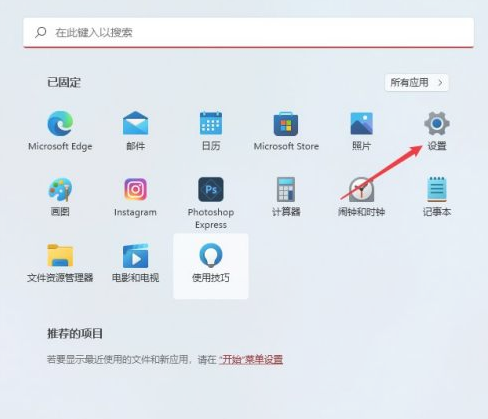
2、进入设置窗口界面后,打开【辅助功能】。如图所示: 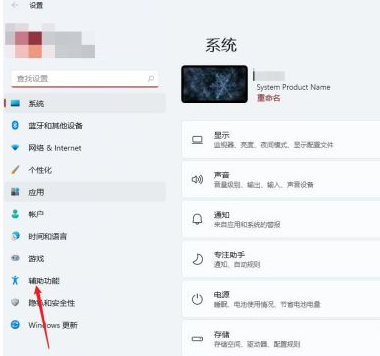
3、然后点击【文本大小】。如图所示: 
4、然后就可以根据自己的适应程度进行调整,完成后点击【应用】即可。如图所示: 
以上就是win11怎么更改字体大小的教程,相信对于眼神不太好的朋友来说是非常有用的。系统桌面的设置一定要符合自己的使用习惯,更多有关的优化教程尽在系统之家,欢迎大家来看。 标签 Win11 分享到:Win11笔记本怎么打开蓝牙?Win11笔记本电脑蓝牙在哪里打开? 下一篇 > Win11电脑连接共享打印机失败错误代码0x0000011b 相关教程 Win11如何查看电脑运行时间?Win11查看系统运... Win11如何禁用USB端口?禁用USB端口的方法 Win11怎么查看设备管理器?Win11设备管理器在... Win11回收站如何添加到任务栏?Win11把回收站... 提示端口被占用怎么办?Win11端口被占用怎么... 怎么看端口有没有被占用?Win11查看端口是否... Win11开启Telnet客户端的方法 Win11如何更改盘符?Win11更改磁盘驱动器号的... Win11打不开Windows安全程序如何修复? Win11如何设置滚动条?Win11启用或禁用始终显...
Win11怎么升级 Win10怎么升级到Win11 
Win11官方安装助手升级Windows11正式版方法 
如何升级Win11系统 最全的Win11升级方法汇总 
Windows11激活码大全!最新Windows11抢先版激活码大全! 发表评论共0条  没有更多评论了
没有更多评论了
评论就这些咯,让大家也知道你的独特见解 立即评论以上留言仅代表用户个人观点,不代表系统之家立场 |
【本文地址】
今日新闻 |
推荐新闻 |